اگه علاقه مند به ترید در یه صرافی بین المللی هستی که هم قابلیت اتصال به تریدینگ ویو داره، هم کپی ترید، هم خرید با تومان!! با ما همراه شو
قبل از شروع ترید در صرافی BingX در TradingView تریدینگ ویو چه کاری باید انجام دهم؟

برای شروع ترید از طریق BingX در TradingView تریدینگ ویو باید موارد زیر را انجام دهید:
· با حساب TradingView خود در www.tradingview.com وارد شوید .
· یک نمودار را باز کنید، بر روی پنل معاملاتی در پایین کلیک کنید و BingX را انتخاب کنید.
· با استفاده از حساب کاربری BingX خود وارد شوید.
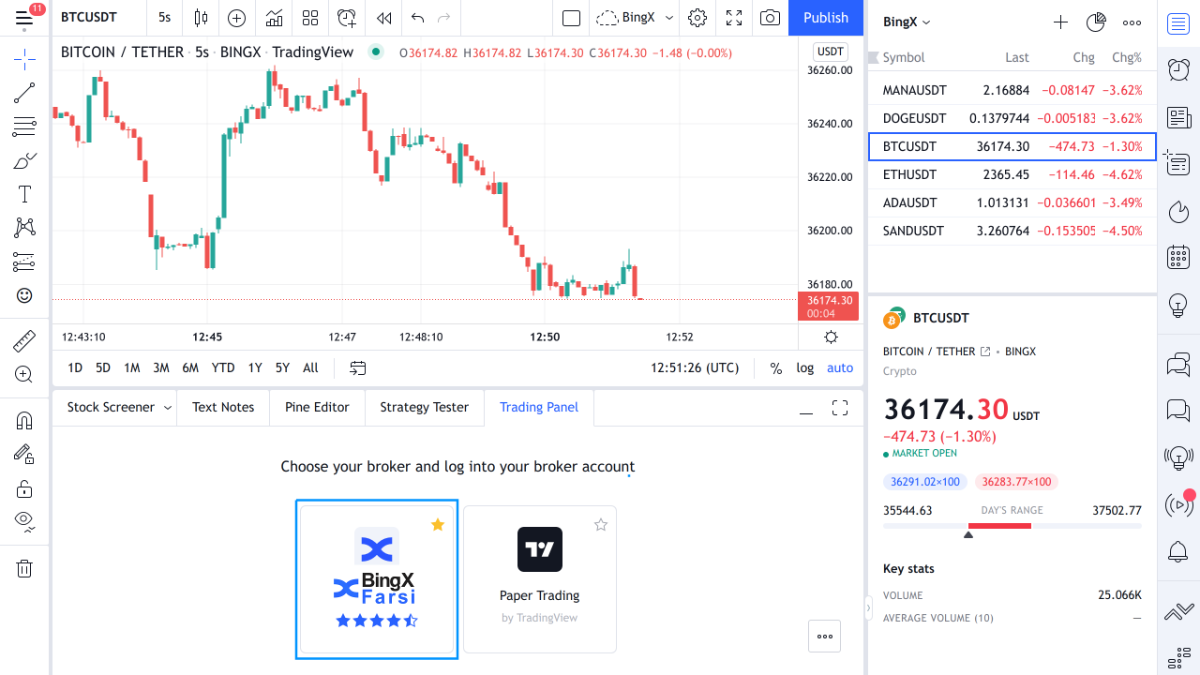
نکته مهم: تجارت از طریق BingX در TradingView فقط برای قرارداد استاندارد USDT پشتیبانی می شود. برای اطلاعات بیشتر در مورد نحوه انتقال وجه به این نوع حساب به زیر مراجعه کنید.
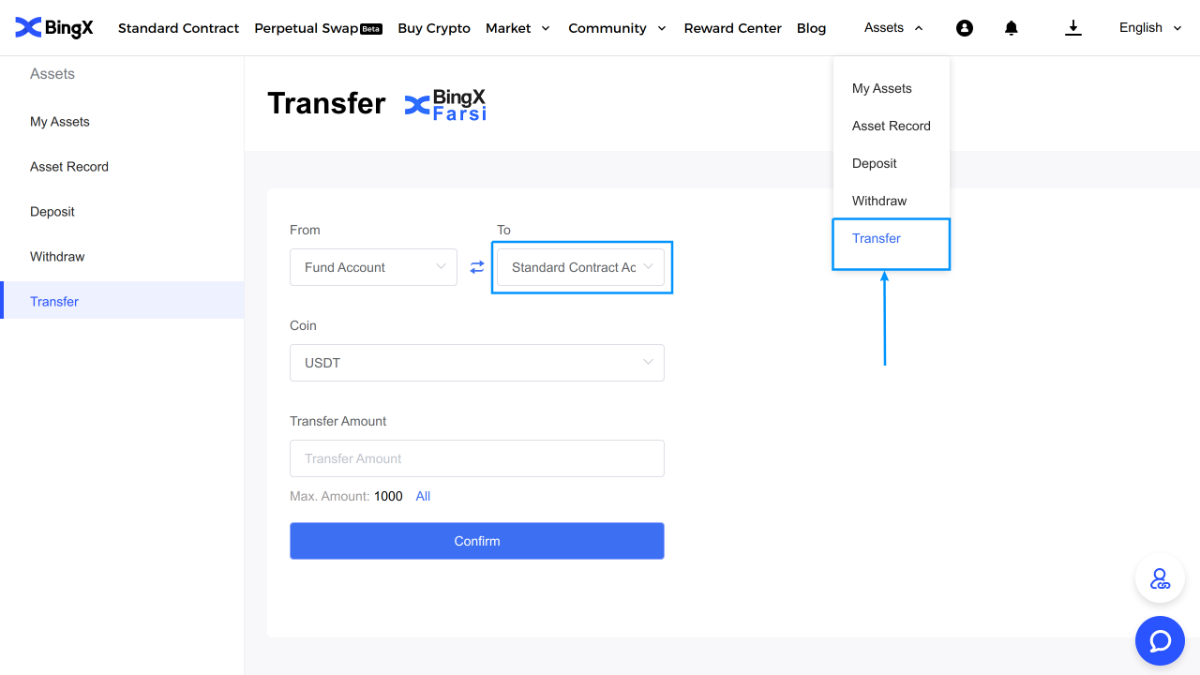
اکنون ترید با BingX را مستقیماً در TradingView شروع کنید. برای اینکار اول باید در صرافی بینگ ایکس bingx حساب کاربری ایجاد کنید.
حالا برای آن دسته از دوستانی که نمی دانند تریدینگ ویو چیست و چه کاربردهایی دارد و کلا صفر تا هزار تریدینگ ویو را آموزش می دهیم، پس حتما در ادامه همراه ما باشید:
1. تریدینگ ویو TradingView چیست؟ و چگونه از آن استفاده کنیم؟
1. 1. تریدینگ ویو TradingView چیست؟
2. 2. چرا از TradingViewاستفاده کنیم؟
3. 3. نحوه ایجاد یک حساب کاربری در TradingView
4. 4. راهنمای استفاده از TradingView
5. 4.1 دستورالعمل استفاده از نوار ابزار بالای TradingView
6. 4.2 نحوه استفاده از نوار ابزار مناسب TradingView
7. 4.3 دستورالعمل استفاده از نوار ابزار سمت چپ TradingView
8. 4.4 دستورالعمل استفاده از نوار ابزار زیر TradingView
9. 5. از ویژگی های پیشرفته استفاده کنید.
10. 5.1 اخبار در TradingView
11. 5.2 نحوه استفاده از TradingViewبرای دریافت سیگنال های معاملاتی خوب برای بازار کریپتو
12. 5.3 نحوه خواندن تحلیل از کارشناسان
13. 6. حساب ها در TradingView
14. 6.1 حساب رایگان یا حساب پایه
15. 6.2 حساب پریمیوم
16. 7. ویژگی های جالب TradingView
17. 7.1 نمایش بازه های زمانی
18. 7.2 نمودار TradingViewرا تقسیم کنید
19. 7.3 به یک دوره زمانی خاص حرکت کنید
20. 7.4 ویژگی بازیابی
21. 7.5 نمودار را در یک بازه زمانی مشخص نمایش دهید
22. 7.6 همه ابزارهای رایج را دریافت کنید
23. 7.7 یادداشت ها را تمیز نگه دارید
24. 7.8 سریعترین راه برای افزودن جفت ارز
تریدینگ ویو TradingView چیست ؟ چرا یکی از ابزارهای حیاتی در Crypto برای تحلیل تکنیکال در نظر گرفته می شود؟ و آیا همه ما باید از آن استفاده کنیم؟ مقاله زیر را بخوانید تا همه چیز را در مورد TradingView بدانید.
1. تریدینگ ویو TradingView چیست؟
پلتفرمی است که نمودارها و اطلاعات مربوط به بازارهای مالی را ارائه می دهد. علاوه بر این، این ابزاری برای معامله گران برای تجزیه و تحلیل داده ها برای یافتن سود است. بسیاری از سرمایه گذاران به این ابزار به دلیل ویژگی های مفید و رابط کاربری دوستانه آن اعتماد دارند.
تریدینگ ویو TradingView نمودارها و اطلاعات مربوط به بازارهای مالی را ارائه می دهد .
تریدینگ ویو TradingView مانند یک سایت شبکه اجتماعی مینیاتوری برای معامله گران است. سرمایه گذاران می توانند بازارهای خود را با دیگران تجزیه و تحلیل و بحث کنند. TradingView به 2 شکل توسعه می یابد: حساب رایگان و حساب پریمیوم. با یک حساب کاربری رایگان، فقط می توانید از ابتدایی ترین ویژگی ها استفاده کنید.
در مورد نسخه پولی، می توانید از مجموعه ابزارهای پیشرفته استفاده کنید.
2. چرا از TradingView استفاده کنیم؟
قبل از تولد TradingView، سرمایه گذاران مجبور بودند از نمودارهای قیمت از طریق نرم افزار ارائه شده توسط صرافی استفاده کنند. این نمودارها بسیار ساده هستند و ابزارهای زیادی برای استفاده ما ندارند.
ابزارها و نمودارهای تحلیلی حرفه ای زیادی مانند تقاضای عرضه، هارمونیک، الیوت و الگوها دارد. با گزینه های زیادی در دسترس برای کمک به کاربران برای تجربه حرفه ای نمودارها.
تریدینگ ویو TradingView یک ابزار مفید است.
در گذشته، هنگام سرمایه گذاری در سهام در ویتنام، سرمایه گذاران مجبور بودند از نرم افزار تحلیل قیمت سهام واسطه Amibroker استفاده کنند. در مورد فارکس، آنها باید شاخص های فنی خود را برای مطابقت با تحلیل خود اضافه کنند. انجام مبادلات به دلیل هزینه، به ندرت در نمودارهای قیمت سرمایه گذاری می کند.
بنابراین TradingView برای حل این مشکلات متولد شد. سرمایه گذاران اغلب ترجیح می دهند از TradingView استفاده کنند زیرا این ابزار دارای مزایای برجسته بسیاری در مقایسه با سایر ابزارهای نمودار آنلاین است.
3. نحوه ایجاد یک حساب کاربری در TradingView
در حال حاضر، TradingView دو نوع حساب اصلی را ارائه می دهد:
· حساب اصلی (رایگان)
· حساب ویژه:
· حرفه ای
· حرفه ای +
· حق بیمه
تریدینگ ویو TradingView شبیه به رسانه های اجتماعی است. برای استفاده از آن، باید یک حساب کاربری برای ورود به سیستم داشته باشید. فرآیند ثبت نام بسیار ساده است. می توانید این دستورالعمل ها را دنبال کنید.
مرحله 1 : از صفحه اصلی tradingview.com دیدن کنید و روی «شروع آزمایشی رایگان» کلیک کنید.
مرحله 2 : نوع حسابی را که می خواهید برای آن ثبت نام کنید انتخاب کنید. از طرف دیگر، می توانید به مدت 30 روز از حساب Pro به صورت رایگان استفاده کنید و سپس تصمیم بگیرید که آن را بخرید یا خیر.
مرحله 3 : اطلاعات مورد نیاز را پر کنید:
· ایمیل: ایمیلی را که استفاده میکنید دقیقاً وارد کنید.
· رمز عبور: رمز عبور به اندازه کافی قوی شامل حروف بزرگ، کوچک، اعداد و کاراکترهای خاص وارد کنید.
· کادر "من شرایط استفاده و سیاست حفظ حریم خصوصی و کوکی ها را خوانده ام و با آن موافقم" علامت بزنید.
پس از تکمیل ثبت نام، یک ایمیل تأیید حساب دریافت خواهید کرد. برای تکمیل ثبت نام باید تایید کنید. علاوه بر این، TradingView در حال حاضر یک نسخه موبایل برای هر دو سیستم عامل iOS و Android دارد.
4. راهنمای استفاده از TradingView
قبل از پرداختن به جزئیات، باید رابط اصلی را بشناسیم.
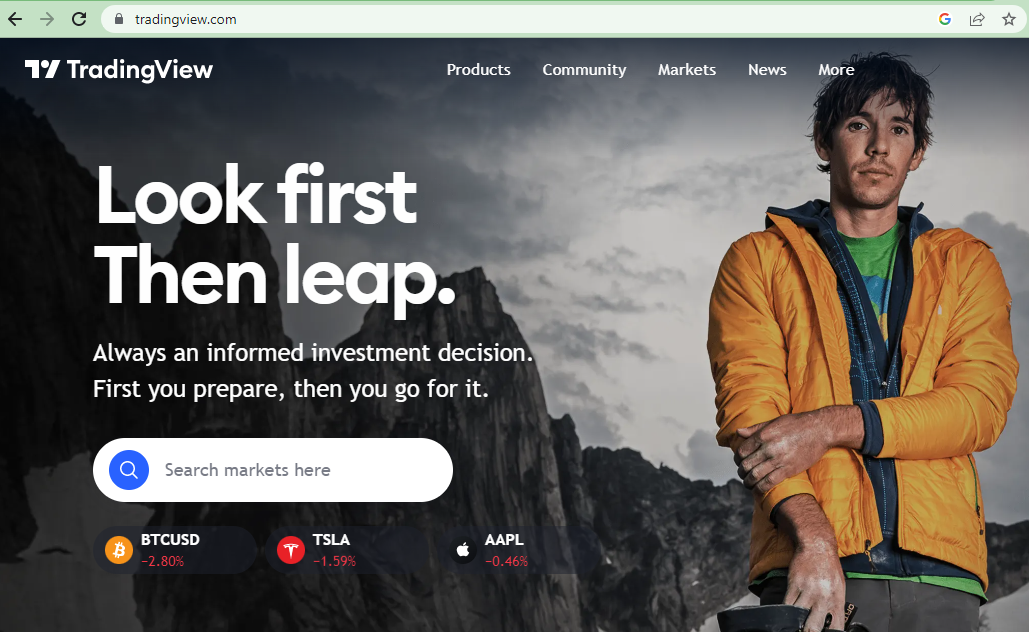
· مشاهده نمودار دارایی ها
· یک نمای کلی از بازار ارائه می دهد.
· اخبار بازار.
· بازار را با معیارهای خاص فیلتر کنید.
· انجمن - مکانی برای به اشتراک گذاشتن ایده ها و دانش خود در مورد بازار از طریق نمودارها.
· ویژگی های دیگر.
· رابط کاربری و زبان را شخصی کنید. TradingView از زبان ویتنامی نیز پشتیبانی می کند.
· هنگام کار بر روی نمودار قیمت، می توانید از میانبر ctrl + z برای لغو ویرایش استفاده کنید. اکنون به جزئیات نمودارهای TradingView خواهیم پرداخت.
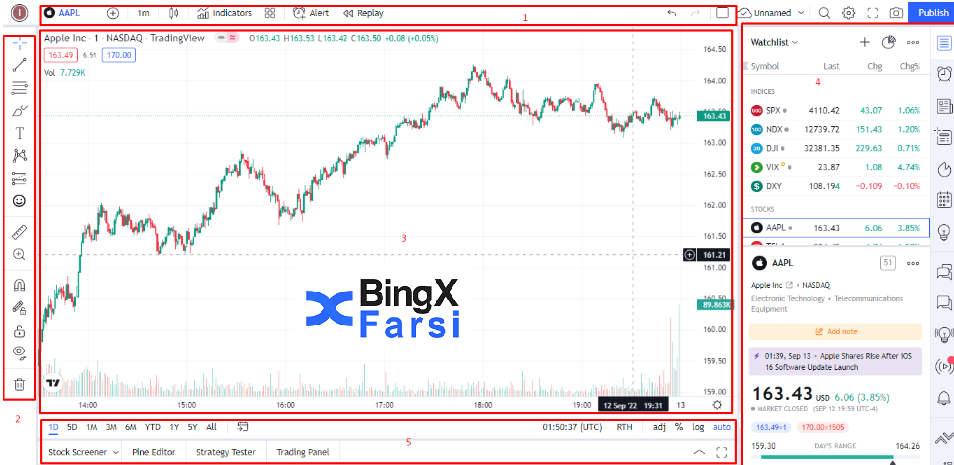
· نوار ابزار بالای صفحه مکانی برای ادغام ابزارهای مربوط به شاخص های فنی و انواع نمودارها (ستون ها، شمع ها، خطوط) است.
· ناحیه سمت چپ شامل ابزارهای ترسیم و اندازه گیری برای اعمال در نمودارهای قیمت است.
· نمودار اصلی تمام شاخص های تحلیل قیمت را نشان می دهد.
· بخشی که می توانید نام بازارها و دارایی ها (سهام، کریپتو، فارکس...) را پیدا کنید.
· نوار ابزار پایین TradingView مکانی برای یادداشت برداری و ارائه برخی ابزارهای پیشرفته برای آزمایش پایداری روش معاملاتی است. علاوه بر این، مکانی برای اتصال حساب های تجاری با TradingView نیز می باشد.
4.1 دستورالعمل استفاده از نوار ابزار بالای TradingView
در زیر عملکرد نوار ابزار بالایی TradingView با ویژگیهای اولیه ارائه شده است تا کاربران بتوانند به تحلیل، تبدیل تایم فریمها و جستجوی اطلاعات و صحنهها بپردازند. علاوه بر این، می توانید گزارش ها را مشاهده کنید، عکس بگیرید و غیره.
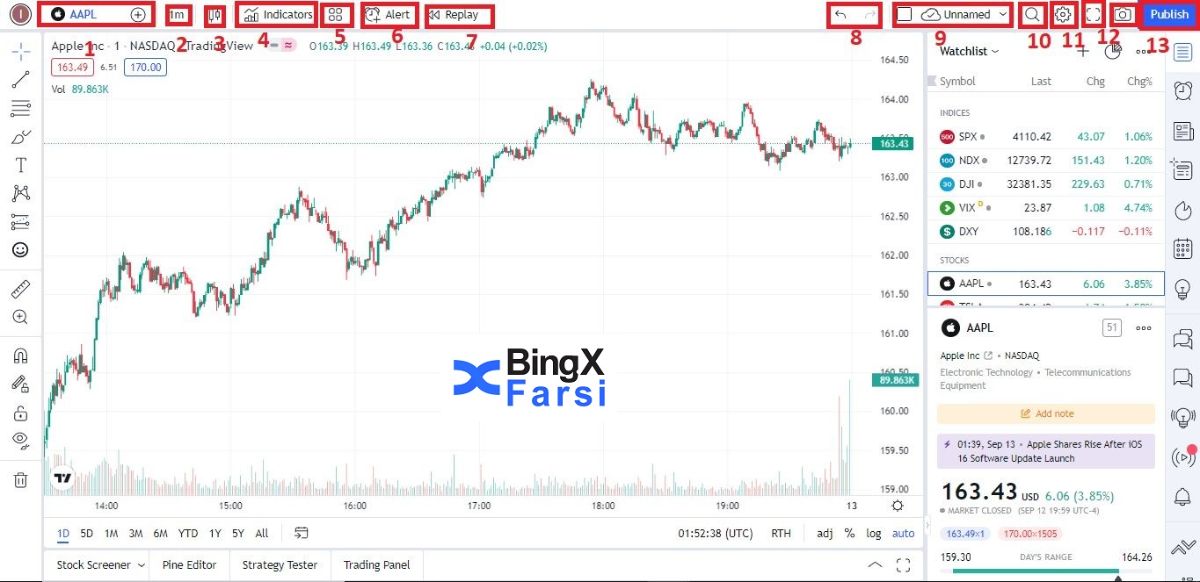
· شخصی سازی کنید.
· انتخاب دارایی
· چند تایم فریم برای تغییر تایم فریم نمودار استفاده می شود. به ثانیه، دقیقه، ساعت، تاریخ و منطقه تقسیم می شود.
· انواع نمودارهای کندل برای تغییر الگوهای کندل استیک برای یافتن اطلاعات و جهت قیمت برای اطلاع از حرکات بازار استفاده می شود.
· شاخص ها و استراتژی ها
· شاخص های محبوب
· هشدارها برای تنظیم هشدارها زمانی که دارایی به قیمت خاصی می رسد استفاده می شود.
· بررسی: در اینجا، نمودار بسته به زمانی که انتخاب میکنید، زمان گذشته را نشان میدهد.
· Undo و Redo
· مشاهده نمودارهای متعدد اگر می خواهید از این ویژگی استفاده کنید، باید به نسخه Pro ارتقا دهید.
· طرح نمودار را ذخیره کنید.
· تنظیمات، رابط را شخصی کنید.
· نمای تمام صفحه.
· ضبط فوری
· ایده ها و نمودارها را با جامعه به اشتراک بگذارید.
4.2 نحوه استفاده از نوار ابزار مناسب TradingView
در زیر نوار ابزار سمت راست TradingView برای نمایش لیست دارایی هایی که کاربر دوست دارد استفاده می شود تا کاربر بتواند شاخص های آن دارایی ها را درک کند. اموال کامل:
· نمایش لیستی از دارایی مورد علاقه
· نمایه دارایی را نشان می دهد.
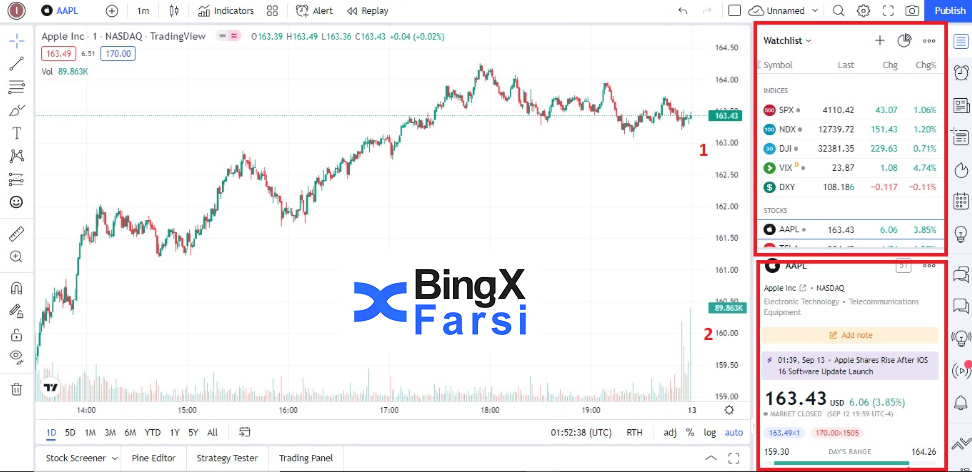
4.3 دستورالعمل استفاده از نوار ابزار سمت چپ TradingView
نوار ابزار سمت چپ در TradingView مهمترین است زیرا این قسمتی است که شامل تمام ابزارهای مورد استفاده برای ترسیم و اندازه گیری نمودارها است. کاربر این نشانگرها را با دست حذف می کند. در هر جعبه، ابزار کوچکتری وجود خواهد داشت.
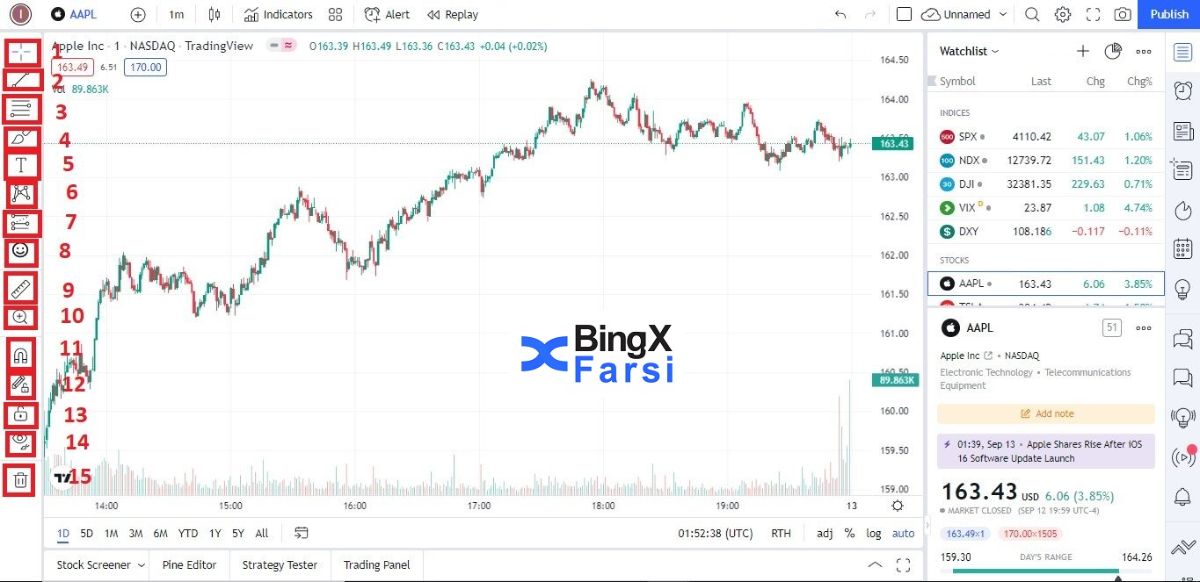
· مکان نما برای سفارشی کردن استفاده می شود.
· خطوط روند شامل ابزارهایی برای ترسیم روند قیمت، مناطق مقاومت و غیره است.
· ابزارهای گان و فیبوناچی شامل الگوهای پیشرفته هستند.
· از اشکال هندسی برای نشان دادن نمایش اشکال هندسی در نمودار استفاده می شود.
· ابزار حاشیه نویسی برای حاشیه نویسی آنچه می خواهید در نمودار قرار دهید استفاده می شود.
· الگوهای مدل
· انواع محدوده برای پیش بینی و اندازه گیری قیمت.
· از آیکون ها برای شخصی سازی نمودار استفاده می شود.
· ابزار اندازه گیری برای اندازه گیری فاصله، و شمارش در منطقه.
· بزرگنمایی، کوچک نمایی.
· حالت مغناطیسی به اشاره گر کمک می کند تا به سرعت به سریع ترین سطوح باز/بالا/پایین/بستن حرکت کند.
· حالت نقاشی را حفظ کنید.
· ابزارهای طراحی قفل
· جداول و نشانگرهای طراحی را مخفی کنید.
· ابزارها و نشانگرهای طراحی را حذف کنید.
4.4 دستورالعمل استفاده از نوار ابزار زیر TradingView
· خط اول زمان نمودار قیمت را نشان می دهد. در سمت راست نوار، نمادهای %, log و auto نیز وجود دارد. ویژگی ورود به سیستم برای تجارت در بازار کریپتو بسیار مهم است.
· فیلتر سهام: شامل اطلاعات مربوط به قیمت خرید و فروش یک ارز خاص نسبت به بقیه است. همچنین اطلاعاتی در مورد قیمت سهام و ارزهای دیجیتال ارائه می دهد.
· جدول معاملات: کارگزاری را برای معامله انتخاب کنید.
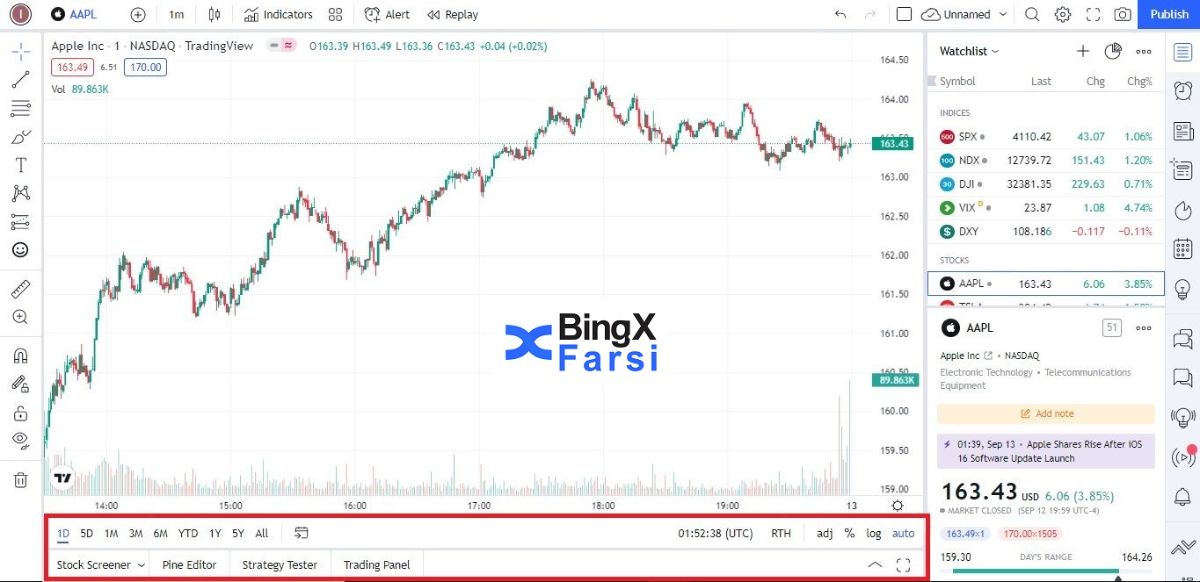
5. از ویژگی های پیشرفته استفاده کنید.
تریدینگ ویو TradingView ویژگی های عالی مانند مشاهده اخبار و فیلتر کردن سیگنال های معاملاتی را ارائه می دهد. اینها برای بازار کریپتو خوب هستند. همچنین می توانید تجزیه و تحلیل کارشناسان را در TradingView مشاهده کنید.
5.1 اخبار در TradingView
در صفحه اصلی، روی News کلیک می کنید. اینجاست که معامله گران می توانند دانش جدید را بشناسند و بازار را درک کنند. این اخبار همیشه به روز است.
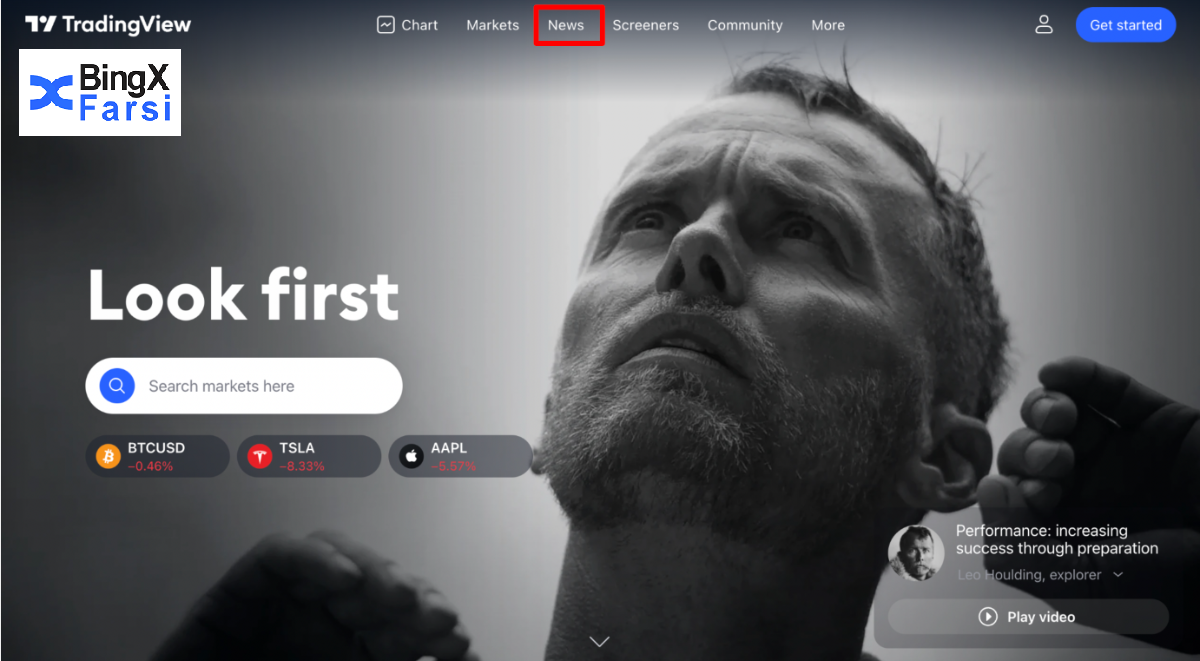
5.2 نحوه استفاده از TradingView برای دریافت سیگنال های معاملاتی خوب برای بازار کریپتو
می تواند به طور خودکار سیگنال های معاملاتی را در همه انواع بازار سنتز کند. از رابط صفحه اصلی، روی "Screeners" کلیک می کنید.
میتوانید از TradingView برای فیلتر کردن سیگنالهای تجاری خوب برای بازار کریپتو استفاده کنید.
بعد، بازار را برای جستجوی سیگنال های معاملاتی انتخاب کنید. اینجا Crypto Screener است. شما می توانید سیگنال معاملاتی را که مطابق با خواسته های شما در صفحه است انتخاب کنید. معمولاً سیگنالهای معاملاتی عبارتند از Performance، Oscillators و Trend - Following.
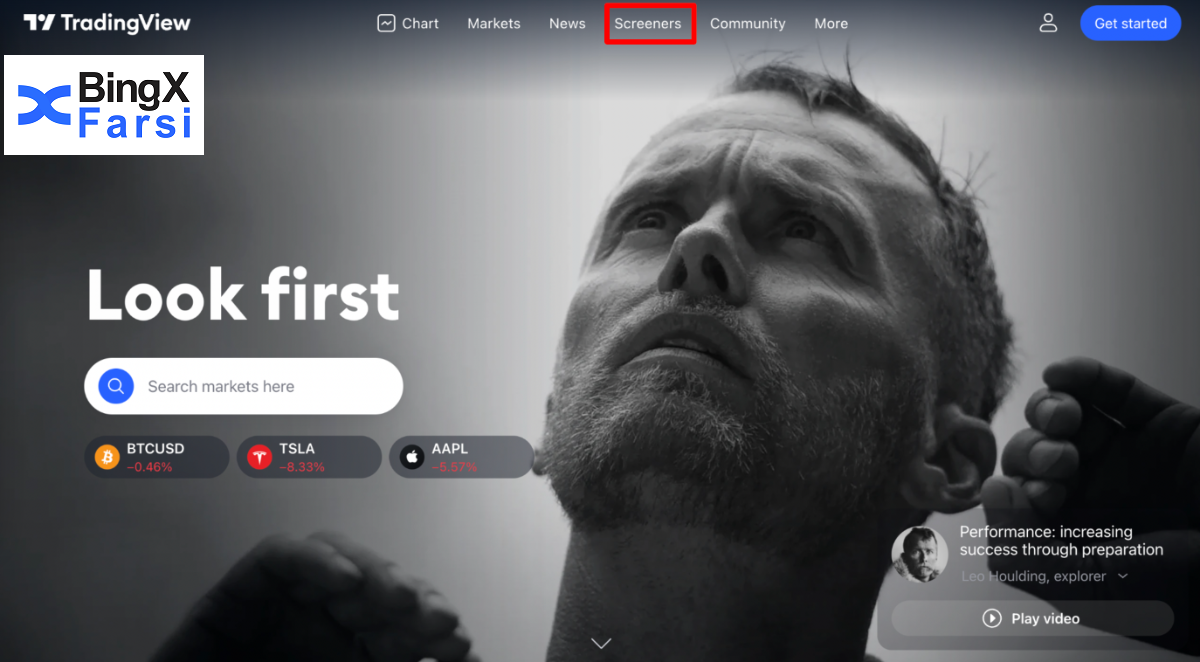
بخش اسیلاتورها دارای مجموعه ای از سیگنال های معاملاتی با توجه به اندیکاتورهای فنی مانند MACD، RSI،... برای Trend - پس از گذشت، می توانید سیگنال های معاملاتی مطابق با روند مانند MA یا Bollinger Bands را انتخاب کنید.

برای سفارشی کردن جستجو می توانید مانند تصویر زیر روی Filter کلیک کنید. به این ترتیب، می توانید جستجوی سیگنال های معاملاتی بازار را ساده کنید. بر این اساس می توانید علامت عینی تری انتخاب کنید.
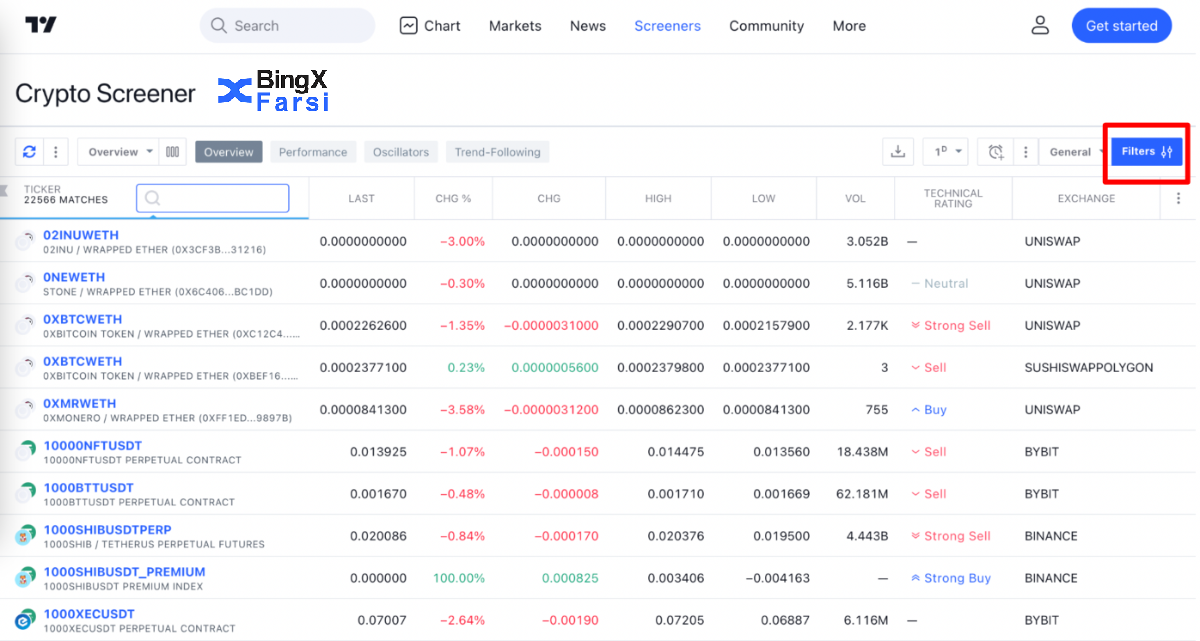
5.3 نحوه خواندن تحلیل از کارشناسان
در صورت تمایل به کسب اطلاعات بیشتر می توانید با کارشناسان متخصص مشورت کنید. برای جستجوی ایده های معاملاتی از کارشناسان در TradingView، روی Community کلیک کنید، سپس Trade Idea را انتخاب کنید.
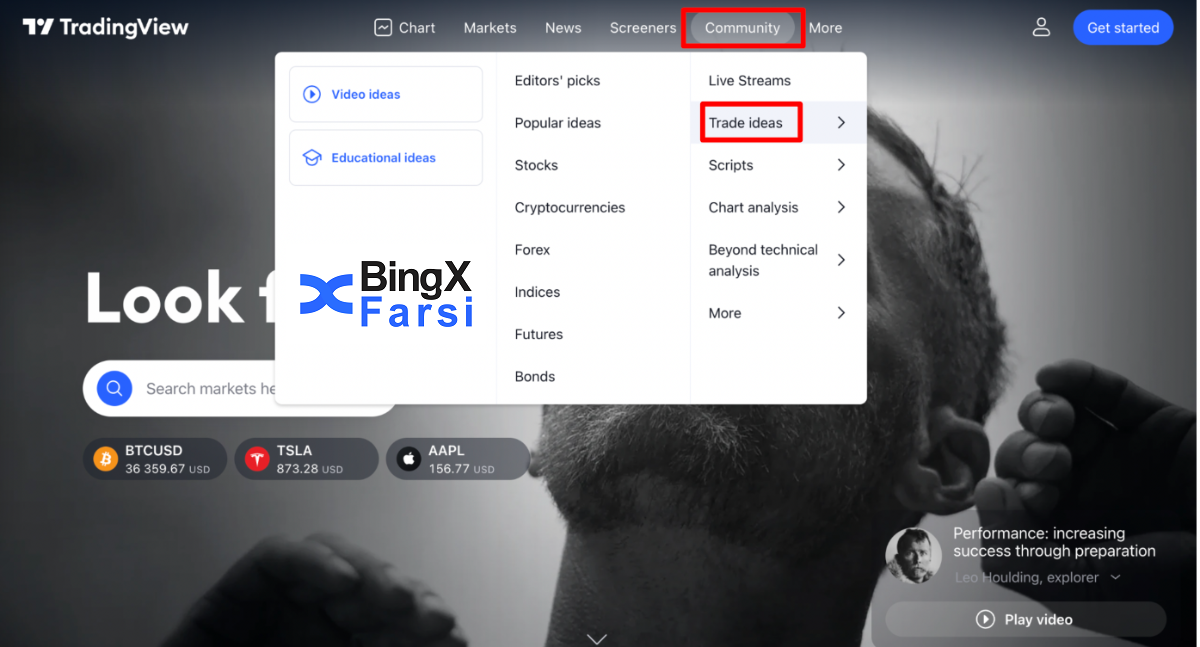
تریدینگ ویو به شما کمک می کند تا تجزیه و تحلیل سیگنال را از کارشناسان بخوانید.
6. حساب ها در TradingView
تریدینگ ویو دو نوع حساب شامل حساب های رایگان (Basic) و حساب های پریمیوم (Pro، Pro+ و Premium) را در اختیار کاربران قرار می دهد. یک حساب رایگان به برخی از ویژگیها محدود میشود و در حین سرویس، تبلیغات پاپآپ دریافت میکند، در حالی که برای یک حساب پولی، میتوانید از ویژگیهای ممتاز بیشتری استفاده کنید.
6.1 حساب رایگان یا حساب پایه
تریدینگ ویو با یک حساب کاربری رایگان یا یک حساب پایه، به کاربران اجازه می دهد تا از ابتدایی ترین ویژگی ها استفاده کنند. نسخه Basic نمودارها، 50 ابزار طراحی هوشمند، بیش از 100 هزار نشانگر محبوب از پیش ساخته شده و 12 نوع نمودار قابل تنظیم را ارائه می دهد.
نقطه ضعف این حساب این است که تبلیغات پاپ آپ زیادی وجود دارد. شما می توانید فقط از این حساب در یک دستگاه استفاده کنید و فقط مجاز به استفاده از حداکثر 3 نشانگر در هر نمودار هستید. این حساب برای سرمایه گذاران جدید مناسب است.
6.2 حساب پریمیوم
تریدینگ ویو سه نوع حساب Premium ارائه می دهد: Pro، Pro+ و Premium. اینها برای سرمایه گذاران حرفه ای و با تجربه است. آنها ویژگی های برتر بیشتری را ارائه و پشتیبانی می کنند. می توانید آن را به مدت 30 روز به صورت رایگان امتحان کنید و سپس تصمیم بگیرید که آن را بخرید یا نه.
در میان این حساب ها، حساب پرمیوم بالاترین کارمزد 49.95 دلار در ماه یا 599.40 در سال را خواهد داشت. از آنجایی که اکانت پریمیوم دارای یک بخش امضای اضافی است، امکان تبلیغ وب سایت برای بسیاری از کاربران دیگر وجود دارد. برای درک بیشتر در مورد حساب TradingView به جدول مقایسه زیر نگاه کنید.
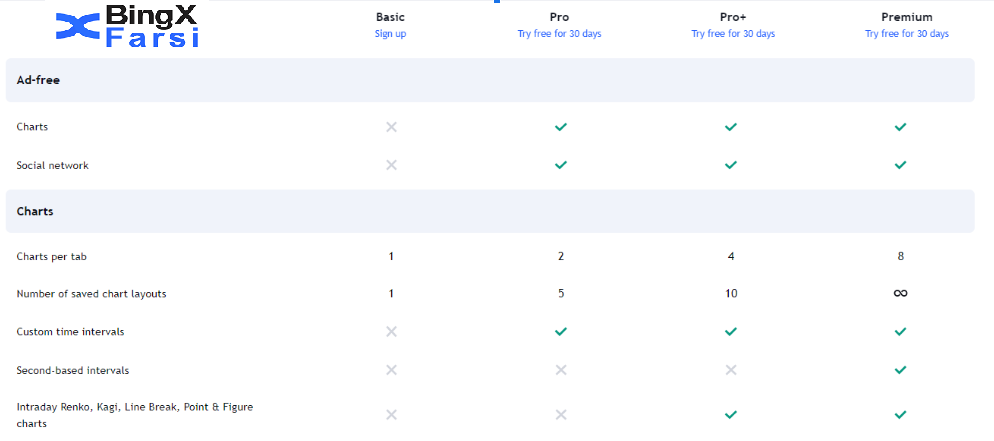
نوع حساب ها در TradingView به شرح بالا هستند.
7. ویژگی های جالب TradingView
علاوه بر ویژگیهای اساسی ذکر شده در بالا، TradingView ویژگیهای هیجانانگیز دیگری نیز دارد که ممکن است ندانید. شما می توانید این موارد را در تحلیل تکنیکال اعمال کنید. آنها می توانند توانایی های تحلیلی شما را به حداکثر برسانند.
7.1 نمایش بازه های زمانی
معمولاً کاربران از فریم بزرگ به فریم کوچک می روند. می توانید ابتدا فریم های W و D و سپس فریم های H4، H1 یا M15، M30 و حتی M5 را ببینید. هر بار که می خواهید نمودار را ببینید، باید روی بازه زمانی نمودار کلیک کنید. زمان زیادی می برد.
اگر مرتباً از هر بازه زمانی استفاده میکنید، میتوانید تمام آن فریمها را برای بررسی در نمودار اصلی نشان دهید. این کار روند مشاهده را آسان تر می کند.
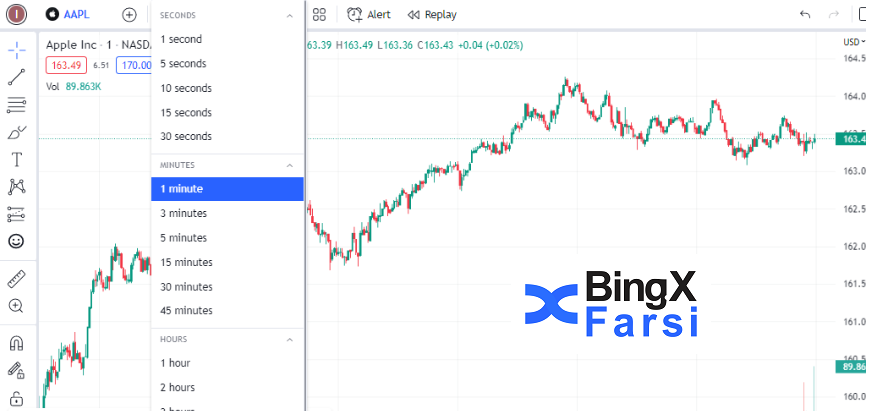
قابلیت نمایش تایم فریم در TradingView.
بخش تایم فریم را باز کنید، زمانی را که معمولا استفاده می کنید انتخاب کنید و روی افزودن موارد دلخواه در سمت چپ کلیک کنید. بنابراین وقتی تمام تایم فریم ها را جمع آوری می کنید، در نمودار اصلی قرار می گیرند.

7.2 نمودار TradingView را تقسیم کنید
می توانید طرح را بر اساس جفت محصولات مختلف یا همان محصول تقسیم کنید. اگر روی کادر انتخاب layout کلیک کنید، جدولی از فرم ها ظاهر می شود، سپس طرح مورد نظر خود را انتخاب کنید: به دو، سه یا چهار قسمت تقسیم کنید. توجه داشته باشید که برای استفاده از این قابلیت باید از نسخه پولی استفاده کنید.
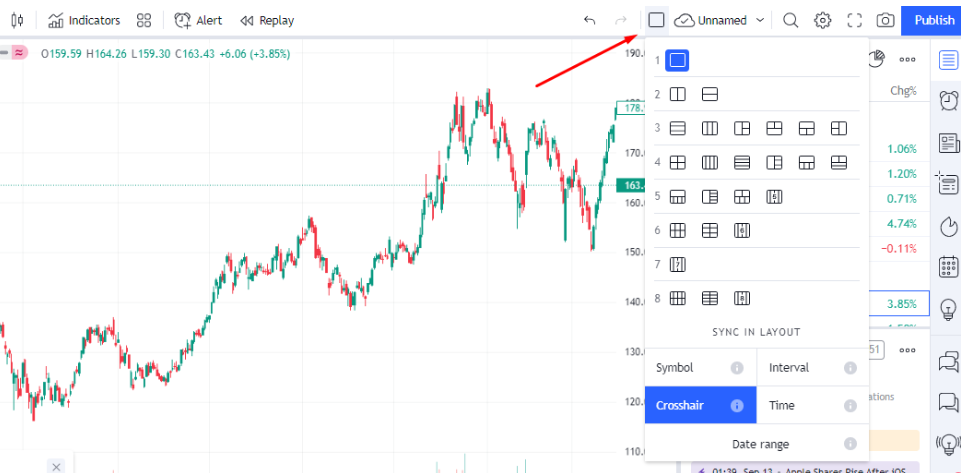
ویژگی نمودار را در TradingView تقسیم کنید
7.3 به یک دوره زمانی خاص حرکت کنید
به عنوان مثال، اگر میخواهید نمودار طلایی را در 1 ژانویه 2019 ببینید، این ویژگی میتواند این کار را برای شما انجام دهد.
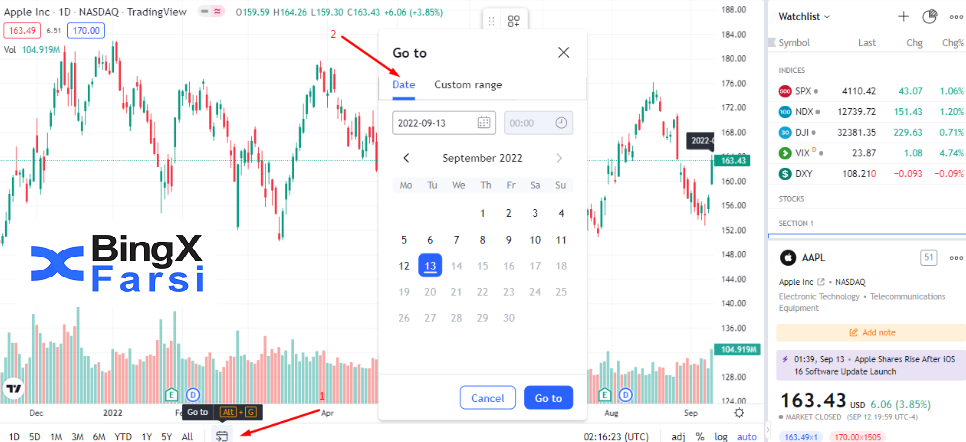
نحوه مشاهده نمودار در یک دوره خاص
باید روی کلمه کلیک کنید تا بازه زمانی ظاهر شود. در مرحله بعد، زمانی را که می خواهید نمودار به آن جابجا شود، انتخاب کنید، سپس فلش سبز را فشار دهید. بنابراین نمودار تا زمانی که شما می خواهید آن را ببینید اجرا می شود.
7.4 ویژگی بازیابی
مشابه سایر ابزارها، TradingView همچنین دارای ویژگی بازیابی است. وقتی این دکمه را فشار دهید، نمودار به نقطه قبل از رسم برمی گردد. علاوه بر این، هنگامی که به طور تصادفی آن را حذف کردید، می توانید دکمه کنار آن را فشار دهید تا بخشی که به تازگی حذف کرده اید بازیابی شود.
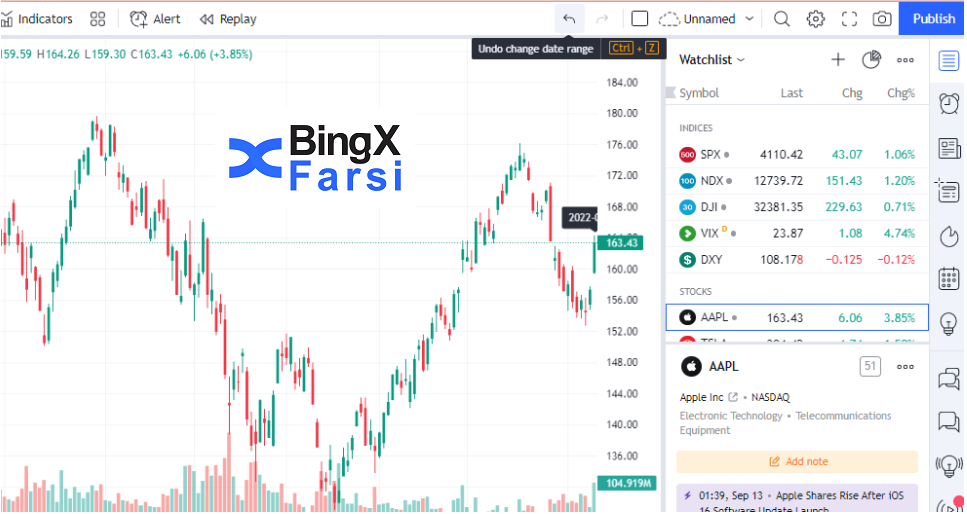
قابلیت بازیابی در TradingView.
7.5 نمودار را در یک بازه زمانی مشخص نمایش دهید
ویژگی نمایش نمودار در یک بازه زمانی خاص بسیار مفید است، به خصوص زمانی که از ابزارهای GANN یا فیبوناچی استفاده می کنید. TradingView همگامسازی را تنظیم میکند تا تمام بازه زمانی در این الگو ظاهر شود.
اگر قاب های بزرگی مانند W بکشید، سپس به سمت قاب M5 بکشید، خواهید دید که فیبوناچی تمام شمع ها را می گیرد. این باعث می شود نمودار کاملاً آشفته و به سختی دیده شود. بنابراین، اگر میخواهید فقط در فریمهای خاصی ببینید، آنها را مطابق شکل زیر حذف کنید:
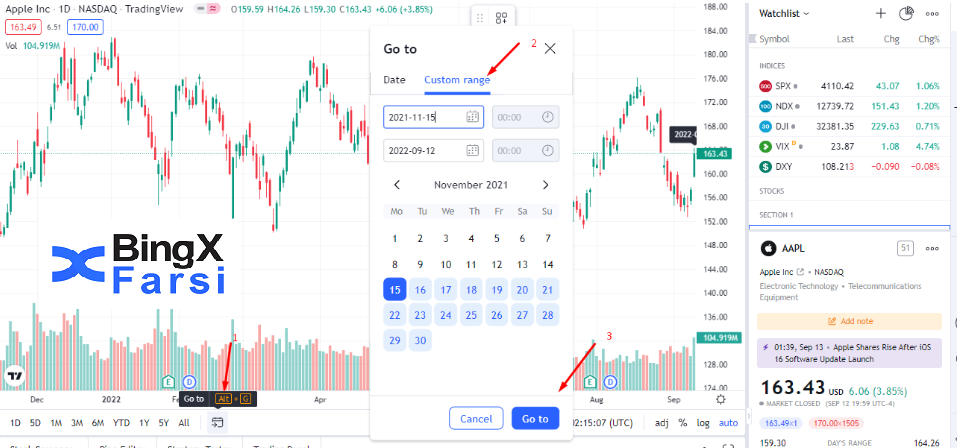
نمودارها را در یک بازه زمانی مشخص نمایش دهید
7.6 همه ابزارهای رایج را دریافت کنید
برای اینکه فرآیند تحلیل قیمت راحتتر و آسانتر شود، میتوانید با کلیک بر روی ستاره افزودن به علاقهمندیها، ابزارهای پرکاربرد را مطابق شکل زیر اضافه کنید.
بنابراین، زمانی که لازم است خطوط روند را با یک سری ابزارهای شاخص مانند امواج فیبوناچی یا الیوت یا مدلهای TradingView ترکیب کنیم. می توانید بدون کلیک بر روی هر مدل و انتخاب نشانگر این کار را انجام دهید. خیلی خوش دست است، اینطور نیست؟
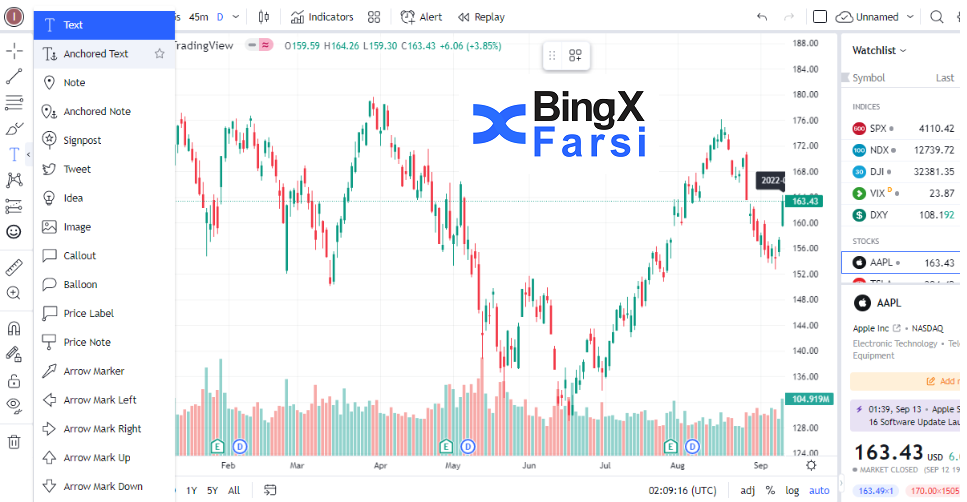
برای آسانتر کردن تحلیل، همه ابزارهای رایج را دریافت کنید
7.7 یادداشت ها را منظم نگه دارید
هنگام استفاده از حاشیه نویسی متن در یک بازه زمانی، اگر به تایم فریم دیگری بروید، این نظرات تقریباً ناپدید می شوند و یافتن آنها را غیرممکن می کند. این کار باعث می شود که یادداشت برداری آسان و یافتن یادداشت ها دشوار باشد.
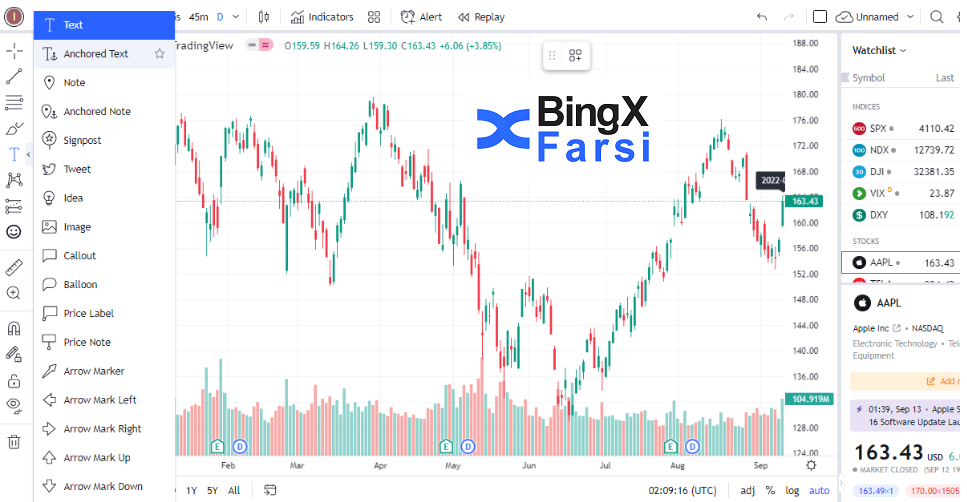
بنابراین به جای انتخاب متن، باید متن پین شده یا یادداشت پین شده را انتخاب کنید. این نظرات را در جایی که میخواهید پین کنید، و هنگام تغییر به فریم دیگری، همچنان در آنجا باقی میماند.
7.8 سریعترین راه برای افزودن جفت ارز
وقتی با این ابزار تازه کار هستید، TradingView فقط جفت ارزهای خاصی را به شما می دهد. جفت ارز وجود دارد که ممکن است به آنها نیاز نداشته باشید. هر بار که یک حساب کاربری را تغییر می دهید یا برای یک حساب جدید ثبت نام می کنید، باید جفت ارزی را که می خواهید استفاده کنید دوباره وارد کنید.
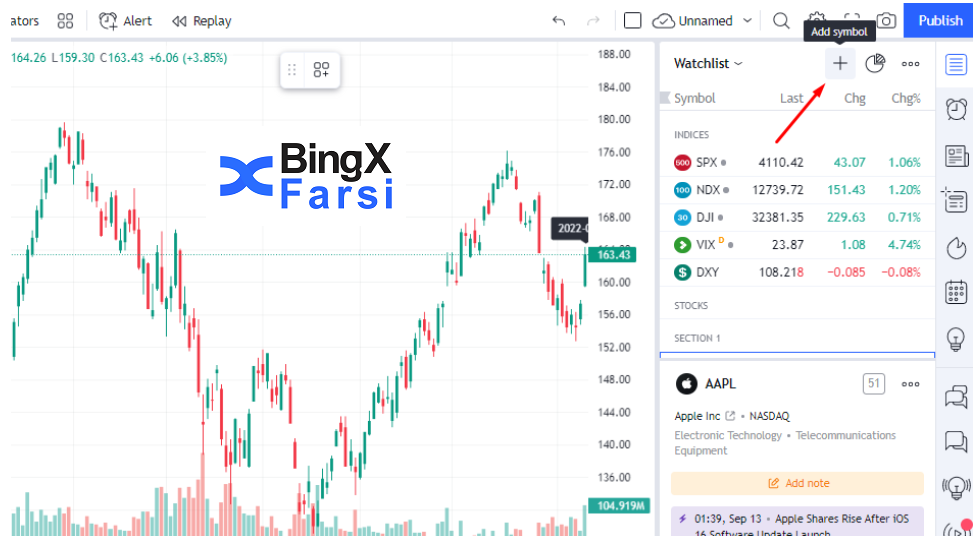
چگونه به سرعت جفت ارز اضافه کنیم
می توانید لیست های پیگیری را صادر کنید. بعداً اگر به یک حساب جدید تغییر دهید، آنها را وارد خواهید کرد. این ابزار به طور خودکار تمام جفت ارزها را در لیست شما به سرعت ادغام می کند، بدون اینکه مجبور باشید آنها را یکی یکی وارد کنید.
مقاله بالا به این سوال پاسخ داده است که TradingView چیست ؟ این یک ابزار مفید و مفید برای همه معامله گران، از مبتدی تا استاد است. به یاد داشته باشیدکه صرافی بینگ ایکس فارسی bingxfarsi را دنبال کنید تا آخرین دانش این ابزار را در آینده به روز کنید!
منبع: https://bingxfarsi.com/bingx-exchange-registration-training/

مطلبی دیگر از این انتشارات
بررسی صرافی بینگ ایکس و کپی ترید bingx و ربات grid
مطلبی دیگر از این انتشارات
آموزش کامل اپلیکیشن صرافی بینگ ایکس ❤️ BingX 1402
مطلبی دیگر از این انتشارات
مراحل مختلف اتصال تریدینگ ویو در بینگ ایکس bingx و بایننس